现在我们已经全面了解界面和使用视图面板的基础知识,现在我们已准备好了解项目启动并运行并实际开始建模。事情开始变得令人兴奋!在本系列的这一部分中,我们将介绍如何建模的基础知识。这只会略过表面,并假设没有任何建模包的先验知识。因此,它对于绝对的初学者来说是完美的!
第一步是创建一个新项目。为此,只需转到文件>项目窗口。从那里单击“新建”并指定所有所需的项目详细信息以及项目位置的文件夹。Maya将自动在您选择的文件夹中创建必要的文件夹结构。创建项目后,您需要创建一个新场景。通过转到文件>新场景来完成此操作。它会自动保存到场景文件夹中。
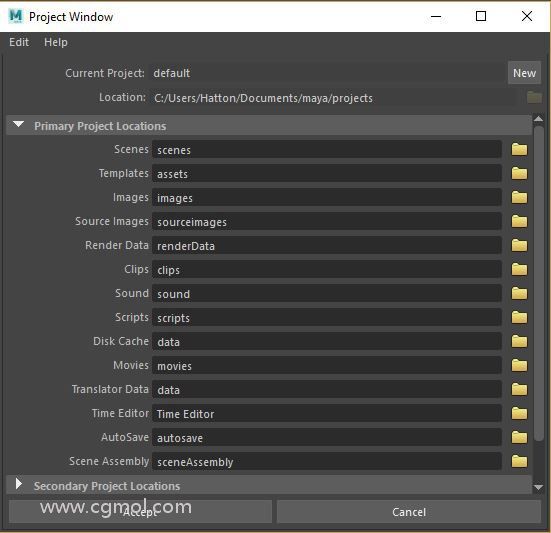
创建项目和相关场景以启动和运行。
有两种主要的建模方式。第一个是使用NURBS,第二个是多边形。暂时忽略第一个,我们将专注于后者。多边形建模意味着你的模型将由一组多边形组成,令人惊讶的是!多边形由面,边和顶点定义。面是固体的平面。边是实体的2个面相交的位置,而顶点是边的末端的点。
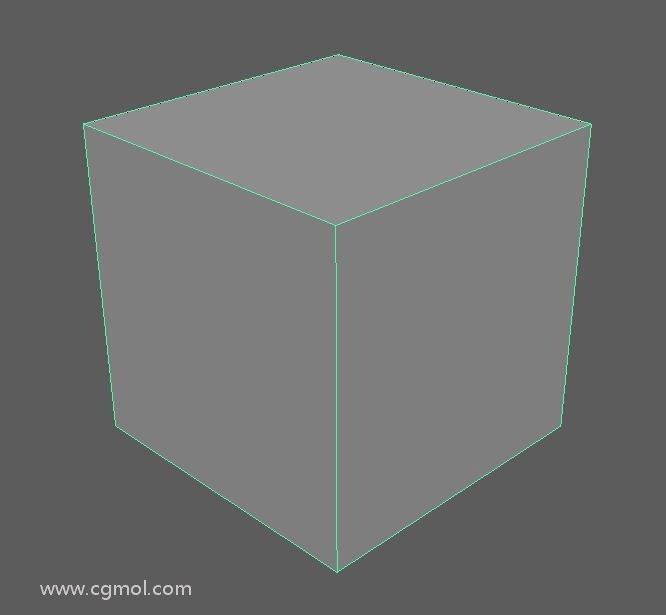
在本教程中,我们将介绍多边形建模,并将NURBS建模留下来!
任何建模练习的开始通常是创建所谓的基本对象。这是一个诸如立方体或圆柱体之类的形状,它为您创建模型提供了起点。让我们从一个立方体开始,转到Create> Polygon Primitive> Cube。该立方体由6个面,12个边和8个顶点组成。如果你愿意,你可以创建其他基本对象,如飞机,球体,圆柱体等。

基本对象是创建模型的绝佳起点。
一旦我们创建了一个基本对象,我们就可以继续调整它的属性。这将使我们能够进一步自定义基本对象,使其适合于编辑到我们想要创建的模型中。您可以通过选择对象并转到“模型属性”来调整基本对象的属性。如果它们不可见,那么您可以使用Ctrl + A将它们带回来。查看属性并查看修改它们如何调整视口中的基本对象。
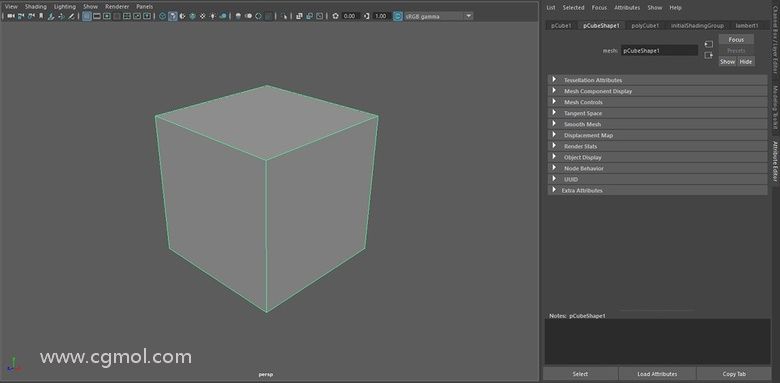
调整所选基本对象的属性,使其适合您的特定需求。
选择对象后,您很可能会想要对其进行转换。有三种主要的变换工具,即移动,旋转和缩放。希望他们是相当不言自明的!访问这些工具的最简单方法是使用“通用机械手”。这将移动,旋转和缩放工具组合到一个方便的工具中。要显示操纵器,只需按Ctrl + T. 操纵器为您提供所有3种类型转换的句柄,甚至根据它们影响的轴进行颜色编码。请注意,这些转换也可以在子对象模式下执行。
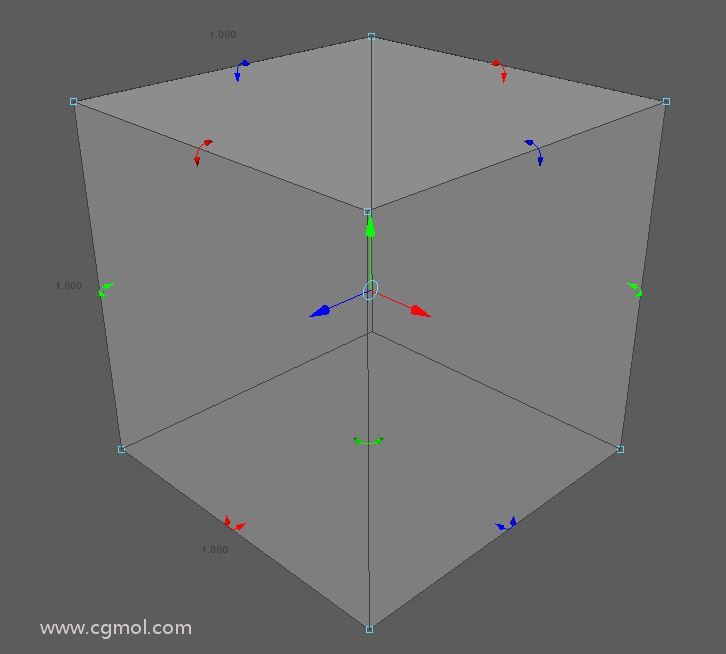
使用方便的“通用机械手”工具转换对象。
它包含Maya界面中可用的所有操作,您可以通过在视图内部按住空格键来启动它。请注意,只要按住空格键,热盒就会保留在屏幕上。与必须进入主菜单或必须跟踪可能是界面的隐藏部分的一部分的动作相比,这是一个巨大的节省时间。
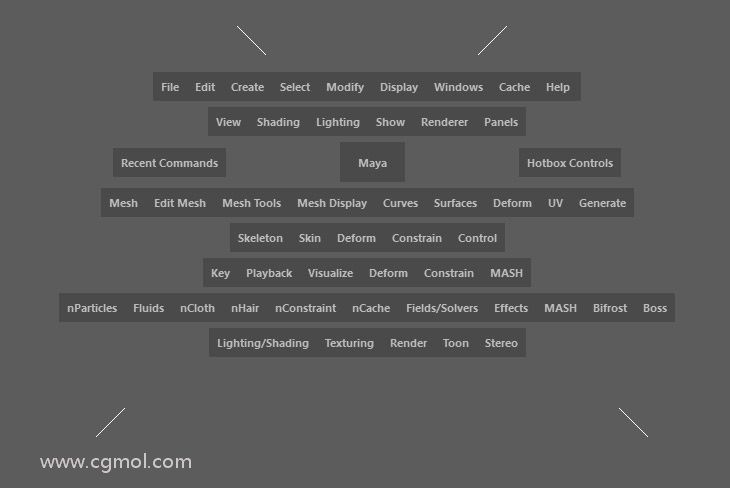
使用hotbox可以更快速,更轻松地访问Maya的菜单和工具。
您经常需要复制场景中的对象。您可以为单个和多个对象执行此操作,这非常方便。要执行操作,只需按Ctrl + D. 对象将在完全相同的位置复制。复制对象的主要好处之一是节省时间。如果您为一个目的创建了一个项目,那么您需要创建另一个非常相似的项目。而不是从头开始,只需复制对象,进行修改,然后嘿,你已经得到了新的独特对象。

如果您需要多个版本的已创建内容,请复制对象。
在创建3D模型时,您需要使用“建模工具包”。打开它的按钮位于界面的右上角,它包含大量用于自定义模型的工具。工具包的第一部分允许您指定要选择和编辑的模型的哪个部分。它包含顶点和边以及面等内容。根据您的选择,您可以选择“挤压”之类的东西来拉开他们当前位置的面孔。
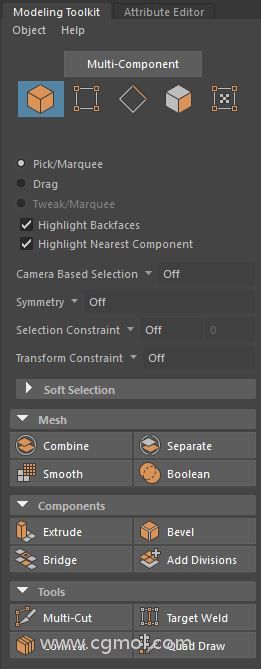
“建模工具包”中有一套广泛的工具可供您调整模型。
在创建具有大量重复的模型时,您需要使用“特殊复制”工具来阻止您掉头发!可以通过编辑菜单访问此工具,可以指定所选对象复制方式的参数。您可以指定数量,无论它们是副本还是实例以及其他一些参数。请注意,任何实例重复项都相互依赖。这意味着如果你改变一个,那么它将在整个过程中得到反映。
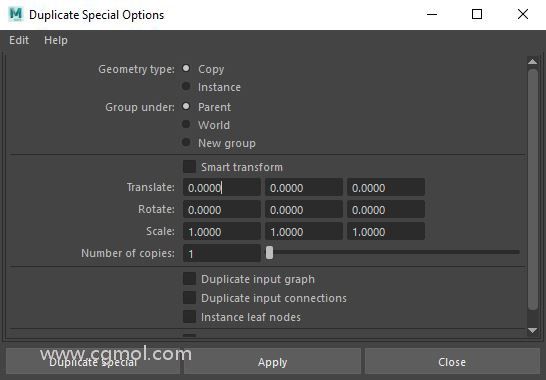
在创建本质上重复的模型时,使用Duplicate Special可以加快工作流程。
您可以使用称为“创建多边形”工具的东西,而不是使用基本对象作为默认起点。通过进入建模菜单集访问它,选择“网格工具”,然后选择“创建多边形”。这将为您提供一系列用于定义多边形的选项,例如分区数和有关UV的详细信息,这些UV用于将纹理映射到对象。
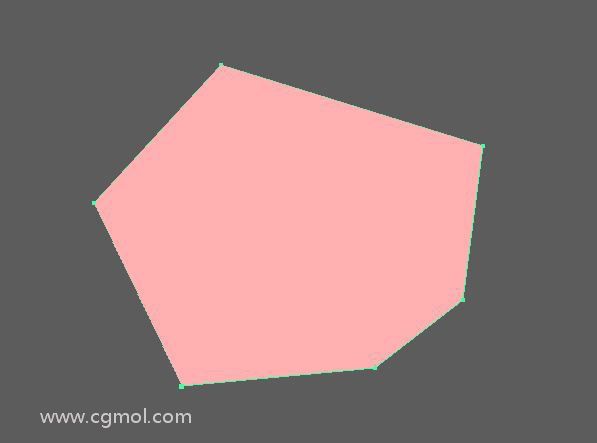
使用“创建多边形”工具作为基本对象的替代方法。
任何建模工作流程的重要部分是学习如何使用快照。您可以将选择(想想顶点或边缘)捕捉到网格或模型上的点。使用快捷键“X”表示对齐网格,使用“C”表示对齐点。
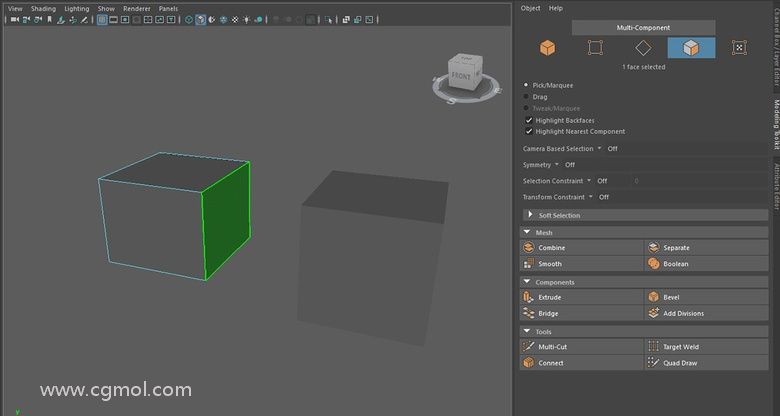
捕捉不仅可以加快您的工作流程,还可以提高您的准确性。